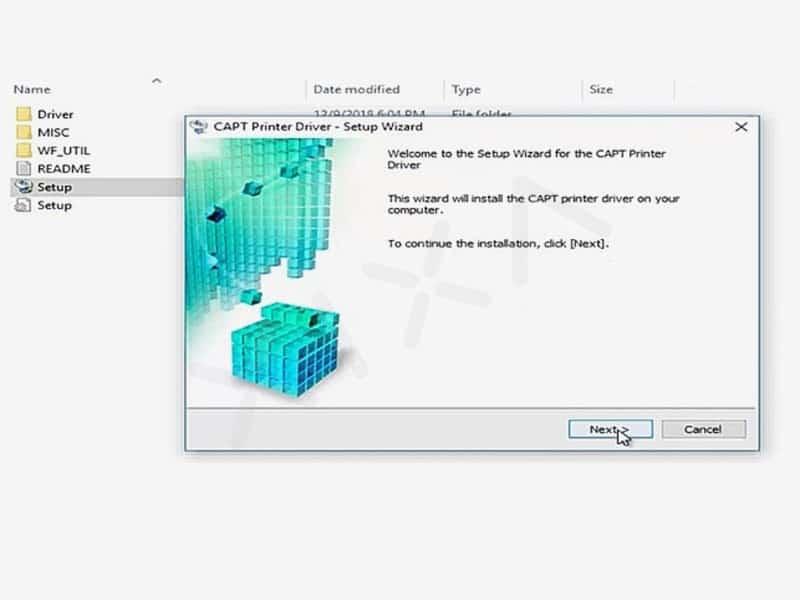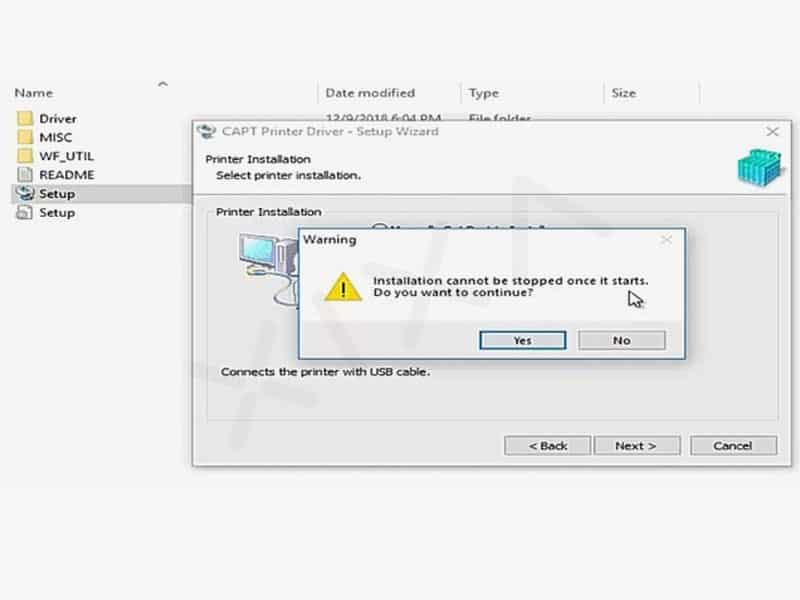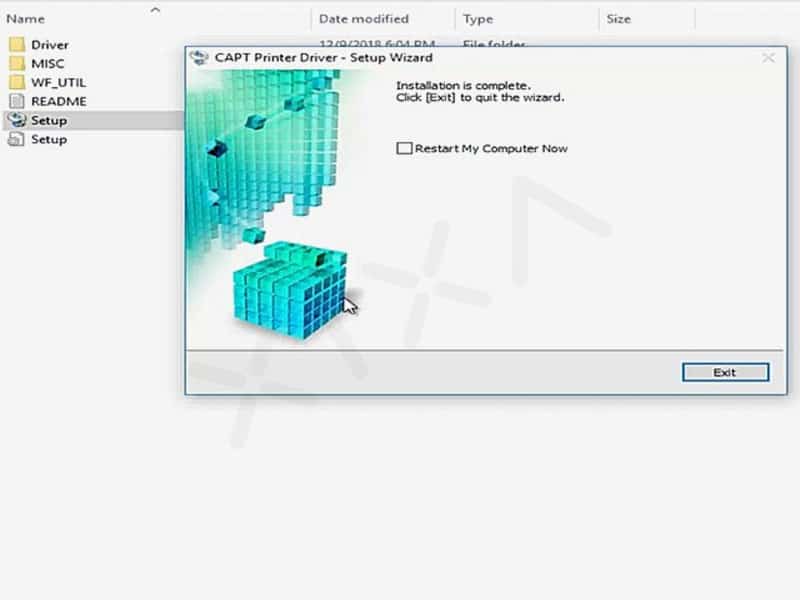Canon 2900 là máy in có thiết kế thích hợp với văn phòng nhỏ, sử dụng cho gia đình và cho cá nhân của bạn. Ngoài ra, nó được trang bị đầy đủ những tính năng ưu việt nhất. Sản phẩm này sẽ mang đến sự hoàn hảo ở từng chi tiết: từ thiết kế, hộp mực in lớn. Cho ra bản in chất lượng với độ phân giải cao lên tới 2400 X 600 dpi, với thời gian in cực nhanh. Trong bài viết này, Xixa sẽ hướng dẫn cài đặt máy in Canon 2900 một cách chi tiết nhất. Vì vậy đừng bỏ qua bài viết hôm nay nhé!
Để có thể cài đặt chính xác driver của máy in Canon 2900 cho máy tính, bạn cần kiểm ta phiên bản hệ điều hành Windows hiện tại. Thao tác vô cùng đơn giản, ở màn hình destop bạn click chuột phải vào biểu tượng This PC ( My Computer) và chọn Properties. Bạn có được thông tin như dưới đây.

Trong bước này, bạn chỉ cần quan tâm đến 2 mục :
- Window edition: Phiên bản Window – như trên hình là phiên bản của Window 10 Pro
- System type: Phân biệt phiên bản 32bit hoặc 64bit của Window. Giống hình hiện tại máy đang dùng bản 64-bit.
Bước 3 : Dowload driver cho máy in canon 2900
Các bạn lựa chọn driver máy in canon LBP 2900 thích hợp với phiên bản Windows hiện tại của mình. Rồi tải về theo 2 đường link dưới đây :
- Window 32bit: https://vn.canon/vi/support/0900785701
- Window 64bit : https://vn.canon/vi/support/0100278201/9
Bước 4 : Hướng dẫn cài đặt driver
Sau khi đã tải xong driver Canon LBP 2900, bạn mở thư mục chứa file > click đúp chuột vào file “ Setup. exe ” để mở màn cho quy trình setup. Khởi động quy trình setup, bạn chỉ việc ấn Next để ứng dụng tự động hóa thiết lập .
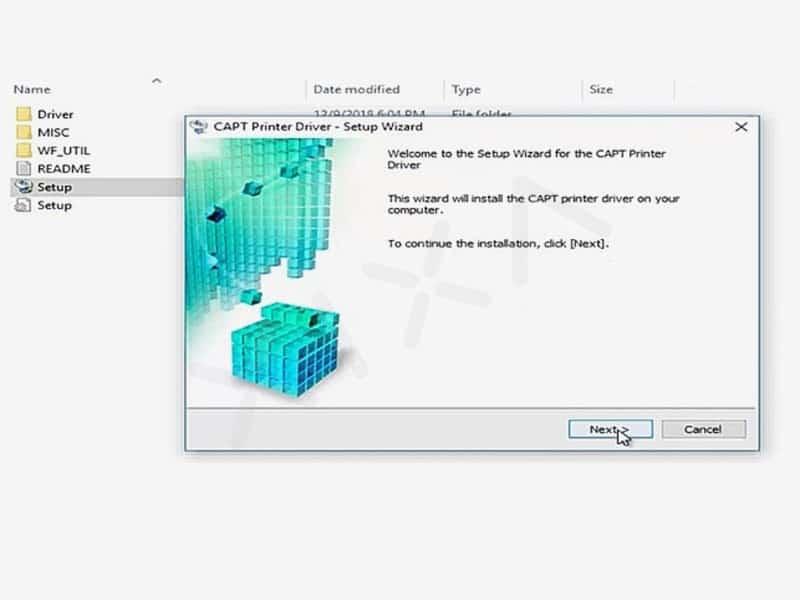
Bạn chọn “ Yes ” để đồng ý chấp thuận những lao lý sử dụng của đơn vị sản xuất

Cửa sổ CAPT Printer Driver như ở dưới, dòng thứ 2 là Install with USB Connection đã được chọn. Bạn ấn tiếp vào Next để liên tục .

Khi này một cửa sổ cảnh báo hiện lên cảnh báo bạn sẽ không thể dừng lại khi tiến hành quá trình cài đặt > Nhấp chọn tiếp vào Yes để tiếp tục.
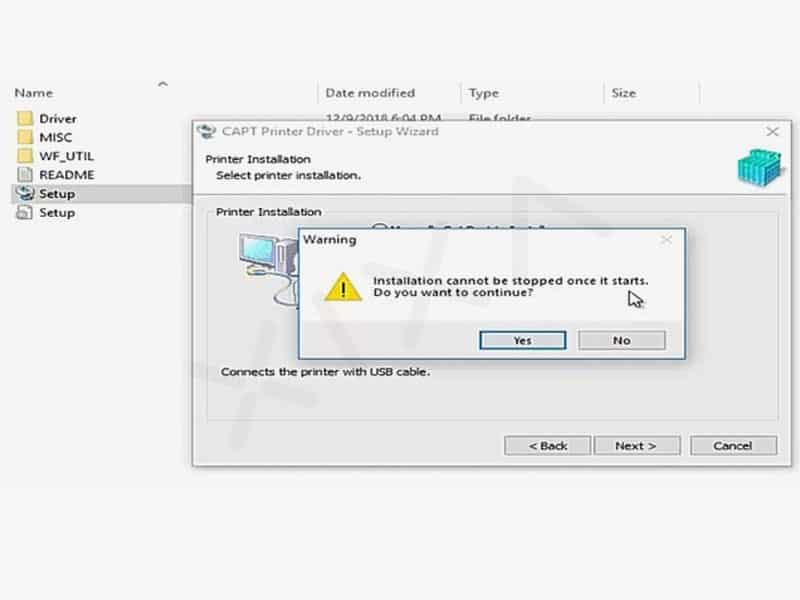
Sau khi hoàn tất xong quy trình setup, bạn tích chọn Restart My Computer Now và click Exit, máy tính sẽ tự động hóa khởi động lại .
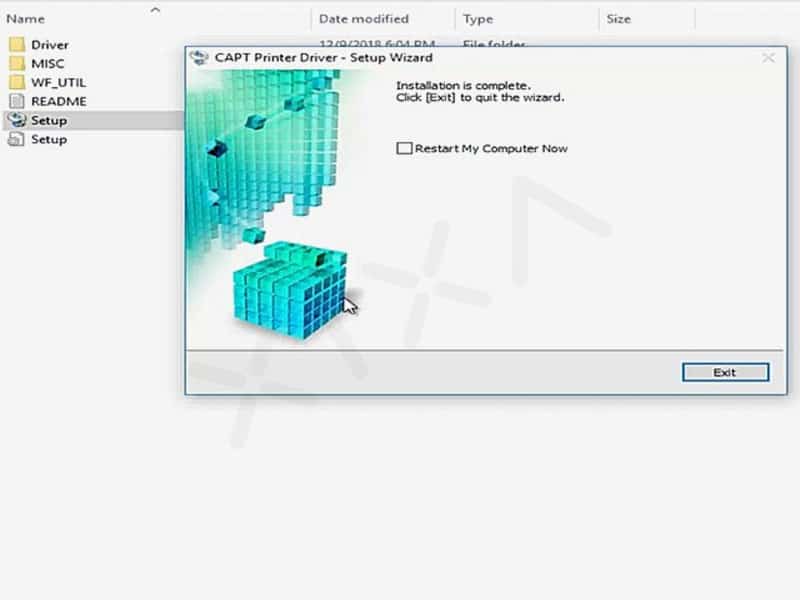
Vậy là cách cài máy in Canon 2900 đã hoàn thành xong xong. Bây giờ thì bạn mở file văn bản cần in chọn thao tác Print, mục Name chọn Canon LBP 2900 và triển khai in như thông thường .
Kiểm tra hoạt động của máy in Canon 2900
Cách 1: In thử Printer Test
- Trong giao diện Devices and Printers, bạn nhấn chuột phải vào biểu tượng máy
- Sau đó bạn chọn Printer Properties rồi chọn Driver muốn in thử
- Chọn Printer Test Page khi ô cửa sổ Properties của máy in xuất hiện
- Lệnh in sẽ được thực hiện chỉ trong vài giây
Cách 2: In thử bằng Word
- Chuẩn bị văn bản bạn cần in
- Vào File trên thanh ribbon
- Chọn Print trong ribbon File
- Giao diện Print của Word xuất hiện, bạn cần làm những việc sau:
+ Kiểm tra lại chỉnh sửa lề, font chữ, cùng vị trí đoạn văn bản của tài liệu cần in
+ Nhập số trang in hay không cần ghi nếu chỉ định test tài liệu có 1 trang
+ Chọn số bản in
+ Ấn vào hình tượng Print để mở màn. Lệnh in sẽ được thực thi chỉ sau vài giây .
Kết luận
Như vậy là Xixa đã hướng dẫn setup máy in Canon 2900 trên Windows. Trong trường hợp máy tính của bạn không tự động hóa tải driver về máy. Nếu trường hợp khi bạn liên kết Internet trên máy tính và cắm dây USB máy in vào máy tính mà tự động hóa setup driver. Thì bạn không cần phải thực thi những bước bên trên nữa .